文章詳情頁(yè)
介紹win7選擇顯卡的方法
瀏覽:4日期:2023-04-12 09:51:17
在一般情況之下多數(shù)應(yīng)用軟件都是會(huì)工作在核心顯卡模式之中,這會(huì)給某些應(yīng)用帶來(lái)不便,比如說(shuō)使用Java此類環(huán)境設(shè)計(jì)的大型游戲可能在新蘿卜家園系統(tǒng)下載之中運(yùn)行就不能訪問(wèn)到獨(dú)立顯卡。今天我們要說(shuō)的如何為單獨(dú)應(yīng)用設(shè)置顯卡工作。 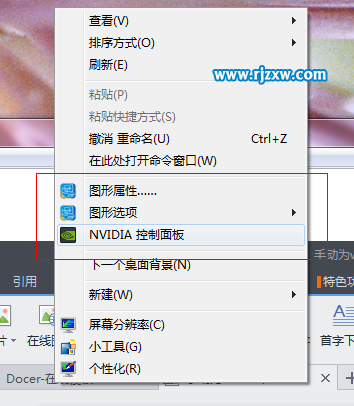
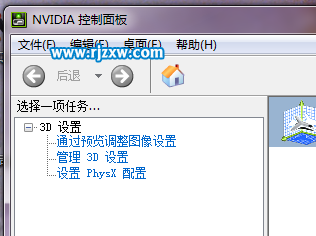
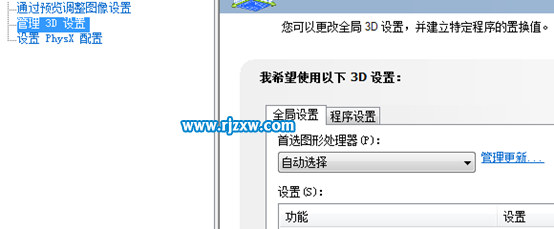
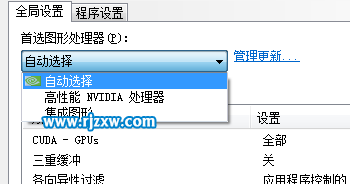
1、在一個(gè)安裝了顯卡驅(qū)動(dòng)的上右鍵,一般在彈出的快捷菜單之中都是可以尋找到顯卡選項(xiàng)。對(duì)于雙顯卡用戶來(lái)說(shuō)應(yīng)當(dāng)有最起碼兩個(gè)顯卡選項(xiàng)。
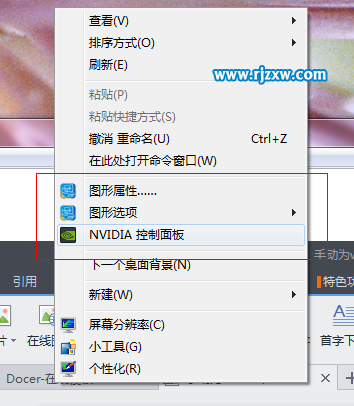
2、進(jìn)入有NVIDIA或者是ATI字樣的顯卡選項(xiàng)之中,這類選項(xiàng)一般都是獨(dú)立顯卡。
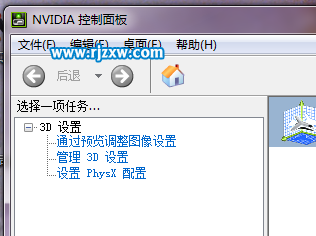
3、點(diǎn)擊管理3D設(shè)置,在右邊欄目之中會(huì)出現(xiàn)兩個(gè)選項(xiàng)卡,第一個(gè)選項(xiàng)卡是全局設(shè)置,其次就是程序選擇,我們要設(shè)置的正是全局設(shè)置。
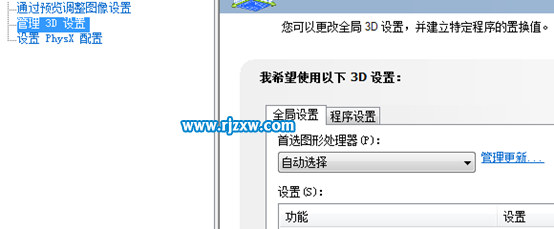
4、如下圖,在首選圖形處理器下方點(diǎn)擊三角形,一般都是會(huì)出現(xiàn)三個(gè)項(xiàng)目。在單顯卡機(jī)器之中僅僅會(huì)存在一個(gè)項(xiàng)目。
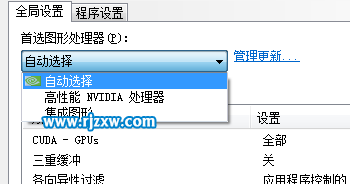
5、這里我們選擇高性能NVIDIA處理器,如果是ATI顯卡的話也應(yīng)當(dāng)選擇對(duì)應(yīng)的ATI顯卡選項(xiàng)。之后點(diǎn)擊確定。關(guān)閉控制面板。
以上就是介紹win7選擇顯卡的方法,希望大家喜歡,請(qǐng)繼續(xù)關(guān)注好吧啦網(wǎng)。 標(biāo)簽:
Windows系統(tǒng)
win7
相關(guān)文章:
1. Win7系統(tǒng)DNS錯(cuò)誤怎么辦?2. Win10 20H2文件夾隱藏了怎么顯示?3. 蘋(píng)果電腦如何安裝windows74. 榮耀MagicBook筆記本怎樣安裝win10系統(tǒng) 安裝win10系統(tǒng)方法介紹5. Win7系統(tǒng)怎么分區(qū)?win7系統(tǒng)分區(qū)教程6. 微星PE62 7RD筆記本U盤(pán)怎么安裝win10系統(tǒng) 安裝win10系統(tǒng)方法介紹7. 非uefi怎么安裝Win11?非uefi安裝Win11的方法教程8. win10鼠標(biāo)設(shè)置在哪里調(diào)整詳細(xì)介紹9. Win10如何關(guān)閉DEP(數(shù)據(jù)執(zhí)行保護(hù))?Win10關(guān)閉DEP(數(shù)據(jù)執(zhí)行保護(hù))的方法10. 微軟Win11即將禁用30多年歷史的SMB1傳輸協(xié)議
排行榜

 網(wǎng)公網(wǎng)安備
網(wǎng)公網(wǎng)安備